This content has been machine translated dynamically.
Dieser Inhalt ist eine maschinelle Übersetzung, die dynamisch erstellt wurde. (Haftungsausschluss)
Cet article a été traduit automatiquement de manière dynamique. (Clause de non responsabilité)
Este artículo lo ha traducido una máquina de forma dinámica. (Aviso legal)
此内容已经过机器动态翻译。 放弃
このコンテンツは動的に機械翻訳されています。免責事項
이 콘텐츠는 동적으로 기계 번역되었습니다. 책임 부인
Este texto foi traduzido automaticamente. (Aviso legal)
Questo contenuto è stato tradotto dinamicamente con traduzione automatica.(Esclusione di responsabilità))
This article has been machine translated.
Dieser Artikel wurde maschinell übersetzt. (Haftungsausschluss)
Ce article a été traduit automatiquement. (Clause de non responsabilité)
Este artículo ha sido traducido automáticamente. (Aviso legal)
この記事は機械翻訳されています.免責事項
이 기사는 기계 번역되었습니다.책임 부인
Este artigo foi traduzido automaticamente.(Aviso legal)
这篇文章已经过机器翻译.放弃
Questo articolo è stato tradotto automaticamente.(Esclusione di responsabilità))
Translation failed!
クラスタリングの構成
クラスタリングを構成するには、以下の2つの負荷分散仮想IPアドレスをCitrix ADCで構成します。
- モバイルデバイス管理(MDM)の負荷分散仮想IPアドレス: クラスター内に構成されたXenMobileノードと通信するには、MDMの負荷分散仮想IPアドレスが必要です。この負荷分散はSSLブリッジモードで行われます。
- モバイルアプリケーション管理(MAM)負荷分散仮想IPアドレス: クラスター内に構成されたXenMobileノードとCitrix Gatewayが通信するには、MAM負荷分散仮想IPアドレスが必要です。XenMobileではデフォルトで、Citrix Gatewayからのすべてのトラフィックはポート8443で負荷分散仮想IPアドレスにルーティングされます。
このセクションの手順では、新しいXenMobile仮想マシン(VM)を作成し、VMを既存のVMに参加させる方法について説明します。これらの手順でクラスタ設定が作成されます。
前提条件
- 必要なXenMobileノードが完全に構成されていること
- すべてのクラスタノードとXenMobileデータベースでNTPを構成すること。これらのすべてのサーバーで時刻がそろっていないと、クラスタリングは正しく機能しません
- MDMロードバランサー用の1つのパブリックIPアドレスとMAM用の1つのプライベートIPアドレス
- サーバー証明書
- Citrix Gateway仮想IPアドレス用の1つの空きIPアドレス
- XenMobileをMDM-onlyモードまたはエンタープライズモード(MDM + MAM)のクラスターセットアップで展開する場合:Citrix ADCのすべてのMDMロードバランサー、つまりポート8443とポート443用に設定された仮想サーバーに送信元IPのパーシステンスを使用するように、Citrix ADC負荷分散装置の構成を変更します。ユーザーデバイスをiOS 11にアップグレードする前に、この構成を完了してください。詳しくは、Citrix Knowledge Centerのhttps://support.citrix.com/article/CTX227406を参照してください。
- iOS 11デバイス上のXenMobile Storeからアプリをインストールするには、XenMobile Serverでポート80を有効にする必要があります。
クラスター構成におけるXenMobile 10.xのリファレンスアーキテクチャ図については、「アーキテクチャ」を参照してください。
XenMobileクラスターノードのインストール
必要なノードの数に基づいて、XenMobile VMを作成します。新しいVMが同じデータベースを指すようにし、同じPKI証明書のパスワードを指定します。
-
新しいVMのコマンドラインコンソールを開き、管理者アカウントの新しいパスワードを入力します。
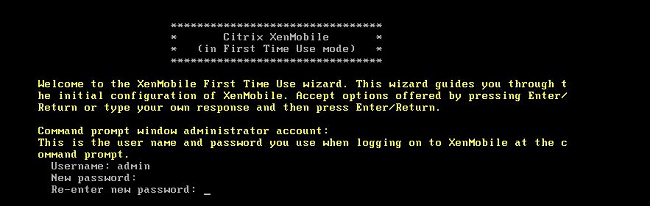
-
次の図に示すように、ネットワーク構成の詳細を指定します。
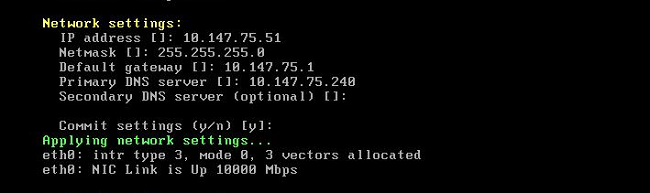
-
データ保護のためにデフォルトのパスワードを使用する場合、「y」と入力します。そうでない場合は「n」と入力して新しいパスワードを入力します。

-
FIPSを使用する場合はyと入力してください。または、nと入力します。

-
以前に完全に構成されたVMが指していたのと同じデータベースを指すようにデータベースを構成します。次のメッセージが表示されます:
Database already exists。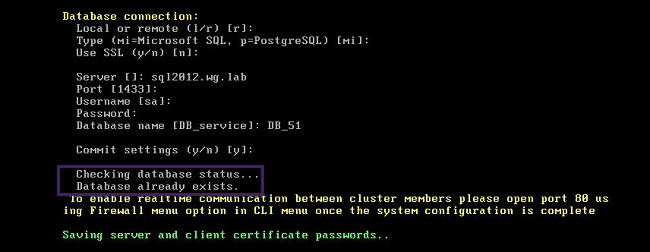
-
最初のVMに指定した証明書と同じパスワードを入力します。
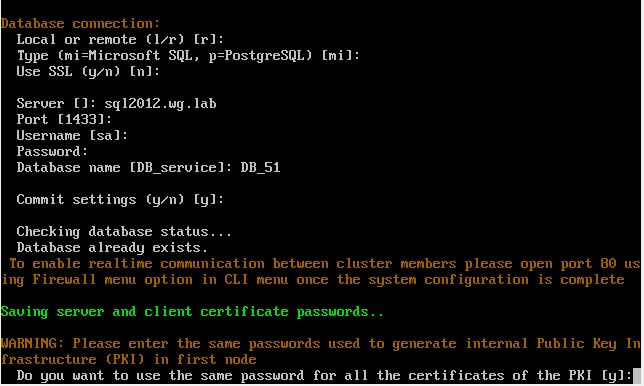
パスワードを入力すると、2番目のノードの初期構成が完了します。
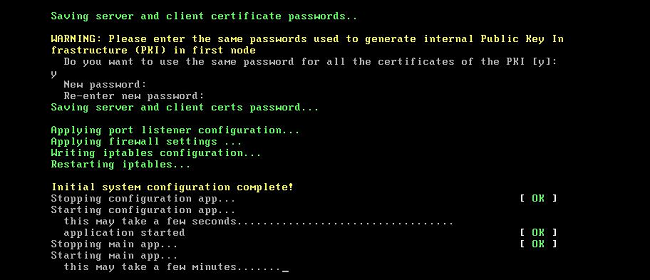
-
構成が完了すると、サーバーが再起動し、ログオンダイアログ ボックスが表示されます。
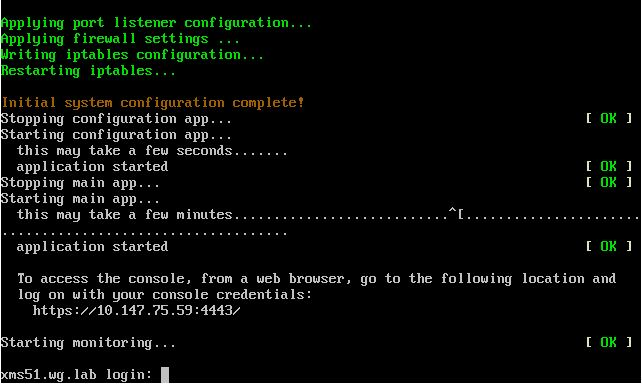
注:
ログオンダイアログボックスは最初のVMのログオンダイアログボックスと同じです。同じであるため、両方のVMで同じデータベースサーバーを使用していることが確認できます。
-
XenMobileの完全修飾ドメイン名(FQDN)を使用して、WebブラウザでXenMobileコンソールを開きます。
-
XenMobileコンソールで、右上のレンチアイコンをクリックします。

[Support]ページが開きます。
-
[Advanced]の[クラスター情報]をクリックします。
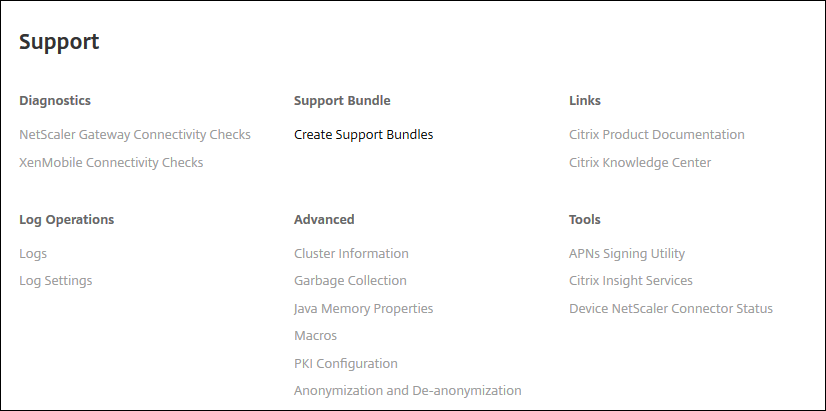
クラスターのメンバー、デバイス接続情報、タスクなど、クラスターに関するすべての情報が表示されます。新しいノードがクラスターのメンバーになります。
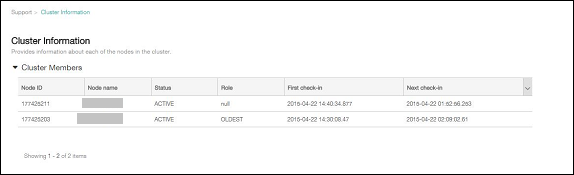
別のノードを追加する場合も、手順は同じです。クラスタに追加された最初のノードは、役割OLDESTを持ちます。その後追加されたノードの役割は、NONEまたはnullが表示されます。
Citrix ADCでXenMobileクラスターの負荷分散を構成するには
必要なノードをXenMobileクラスターのメンバーとして追加した後、クラスターにアクセスできるようにノードの負荷分散を行います。負荷分散を行うには、Citrix ADCで利用可能なXenMobileウィザードを実行します。次の手順では、ウィザードを実行してXenMobileの負荷を分散する方法について説明します。
-
Citrix ADCにログオンします。
-
[構成]タブで、[XenMobile] をクリックし、[開始] をクリックします。
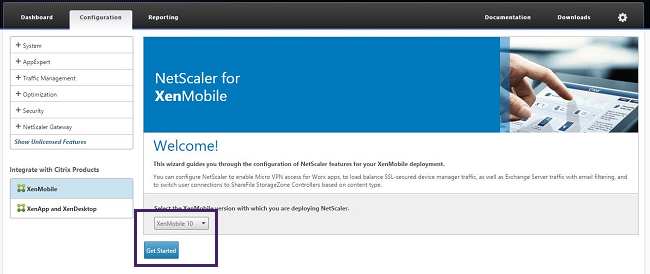
-
[Access through Citrix Gateway] チェックボックスと [Load Balance XenMobile Servers] チェックボックスを選択してから、[Continue] をクリックします。
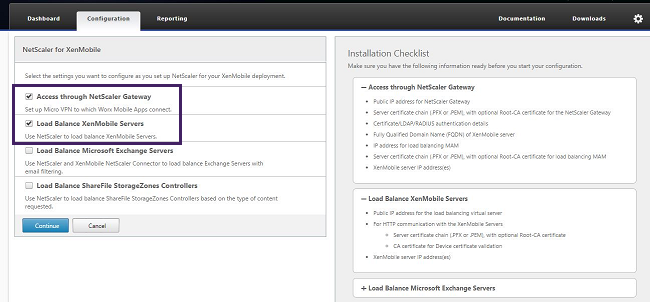
-
Citrix GatewayのIPアドレスを入力してから [Continue] をクリックします。
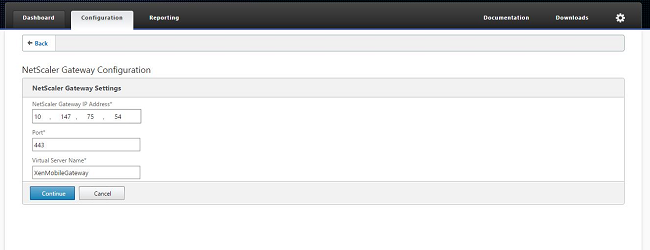
-
次のいずれかを実行して、サーバー証明書をCitrix Gatewayの仮想IPアドレスにバインドし、[Continue]をクリックします。
- [Use existing certificate] で、一覧からサーバー証明書を選択します。
- 新しいサーバー証明書をアップロードするには、[Install Certificate] タブをクリックします。
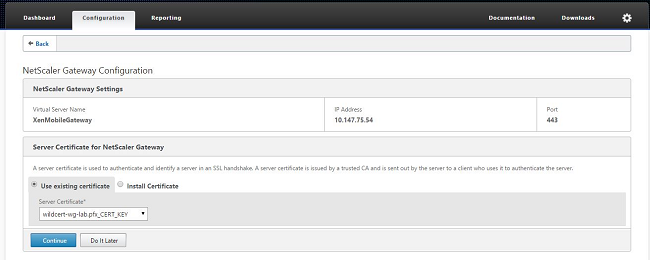
-
認証サーバーの詳細を入力し、[Continue] をクリックします。
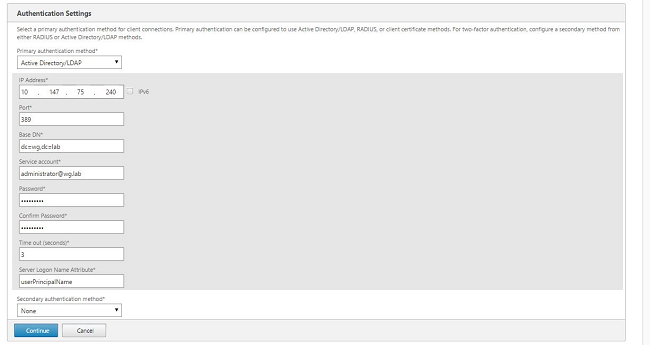
注:
[Server Logon Name Attribute]がXenMobile LDAP構成で指定したものと同じであることを確認してください。
-
XenMobile設定で、[Load Balancing FQDN for MAM]を入力し、[Continue] をクリックします。
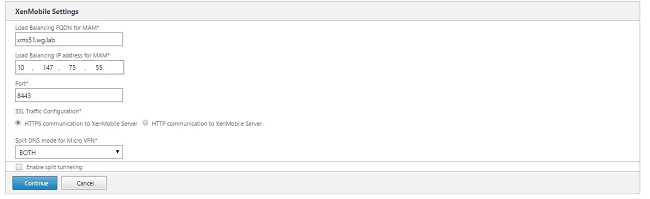
注:
MAM負荷分散仮想IPアドレスのFQDNとXenMobileのFQDNが同じであることを確認してください。
-
SSLブリッジモード(HTTPS)を使用する場合は、[HTTPS communication to XenMobile Server] を選択します。ただし、SSLオフロードを使用する場合は、前の図に示すように、[HTTP communication to XenMobile Server,] を選択します。このトピック用には、SSLブリッジモード(HTTPS)が選択されます。
-
MAM負荷分散仮想IPアドレスのサーバー証明書をバインドし、[Continue]をクリックします。
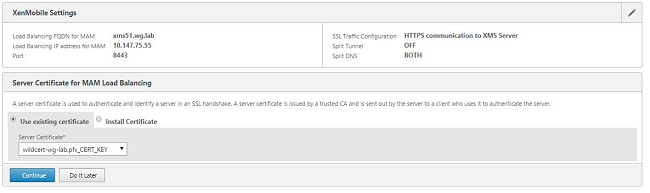
-
XenMobile Serverの下で、[Add Server] をクリックしてXenMobileノードを追加します。
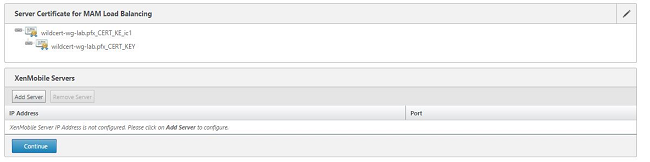
-
XenMobileノードのIPアドレスを入力し、[Add]をクリックします。
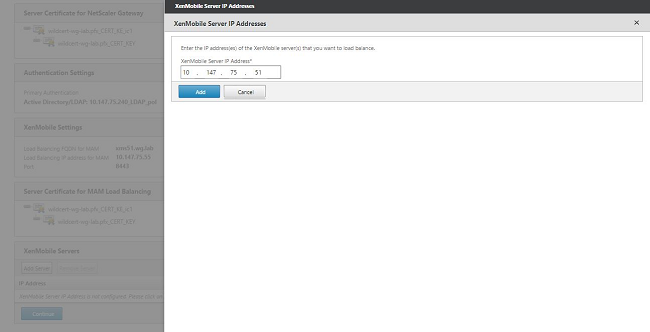
-
手順10および11を繰り返して、XenMobileクラスターに含まれるXenMobileノードを追加します。追加したすべてのXenMobileノードが表示されます。[Continue] をクリックします。
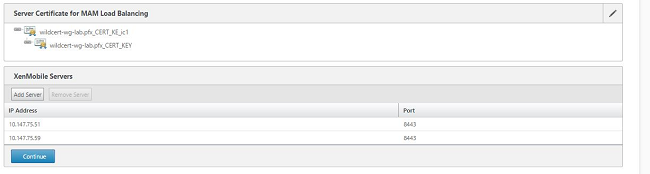
-
MDMの負荷分散構成を続行するには、[Load Balance Device Manager Servers] をクリックします。

-
MDMの負荷分散IPアドレスに使用するIPアドレスを入力し、[Continue] をクリックします。
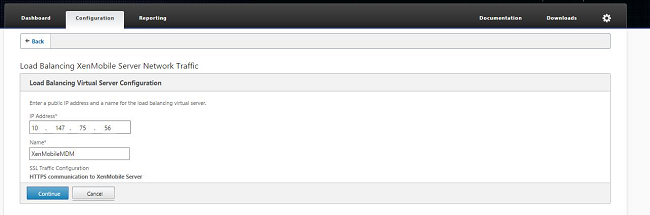
-
一覧にXenMobileノードが表示されたら、[Continue] をクリックし、[Done]をクリックしてプロセスを終了します。
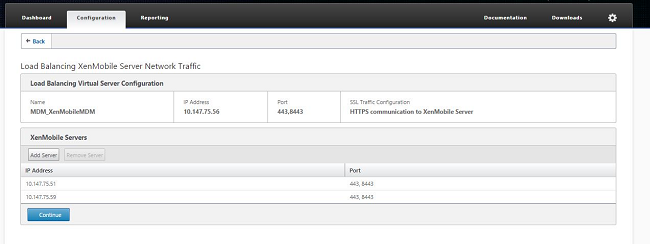
[XenMobile]ページに仮想IPアドレスのステータスが表示されます。
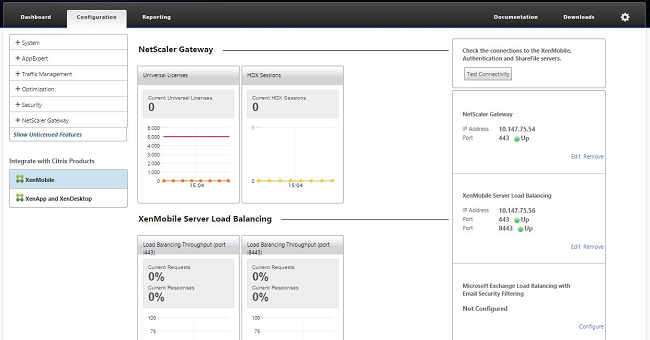
-
仮想IPアドレスが使用可能で動作状態になっているかどうかを確認するには、[Configuration]タブをクリックし、[Traffic Management]、[Load Balancing]、[Virtual Servers] の順にクリックします。
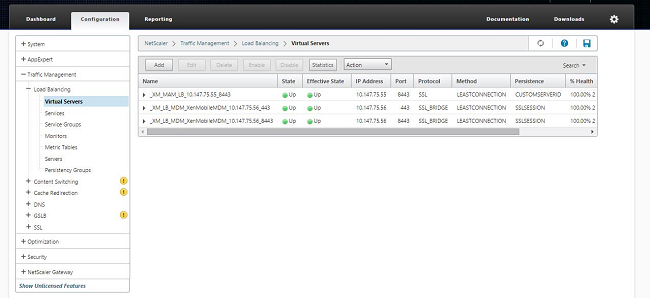
Citrix ADCのDNSエントリがMAM負荷分散仮想IPアドレスを参照していることも示されます。
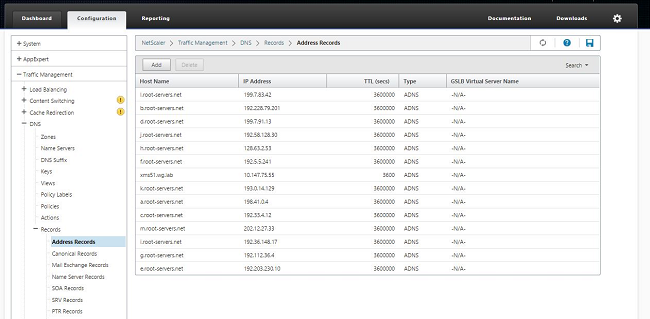
共有
共有
This Preview product documentation is Citrix Confidential.
You agree to hold this documentation confidential pursuant to the terms of your Citrix Beta/Tech Preview Agreement.
The development, release and timing of any features or functionality described in the Preview documentation remains at our sole discretion and are subject to change without notice or consultation.
The documentation is for informational purposes only and is not a commitment, promise or legal obligation to deliver any material, code or functionality and should not be relied upon in making Citrix product purchase decisions.
If you do not agree, select I DO NOT AGREE to exit.